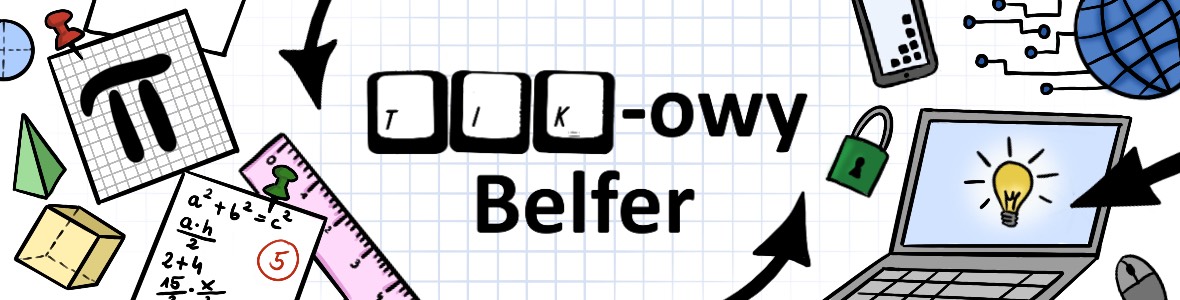listopada 26, 2020
Narzędzia do pisania po....
No właśnie po czym? Okazuje się, że nie ma to znaczenia. Możemy pisać po zawartości pliku (dowolnego), po zawartości dowolnego okna, czy nawet w przeglądarce (po zawartości dowolnej strony). Narzędzia - o których chciałabym wspomnieć - mogą okazać się niezwykle pomocne podczas nauczania zdalnego.
Możemy je wykorzystać podczas pracy na lekcji do zaznaczania, notowania, ale również do umieszczania na pracach uczniów informacji zwrotnej.
NARZĘDZIA WINDOWS 10 (i nie tylko...)
Jeśli korzystamy z Windows 10 mamy wiele możliwości modyfikowania elementu graficznego (screena, zdjęcia pracy). Wystarczy kliknąć na pliku PPM i wybrać jedną z możliwości:
Możemy obraz edytować po prostu w Paint, Paint 3d lub skorzystać z opcji wycinek i szkic lub aplikacji Zdjęcia. Te dwie ostatnie dają takie same możliwości.
We wszystkich przypadkach grafikę wraz z naszymi notatkami można zapisać w pliku.
EPIC PEN
Kolejne narzędzie to Epic Pen - mała aplikacja (wymagająca instalacji) pozwalająca pisać po wszystkim: pulpicie, oknach, zawartości plików... Aby utrwalić notatki, należy wykonać screen przy pomocy jednego z narzędzi programu (aparat). Po jego kliknięciu zaznaczamy obszar, który ma zostać zapisany, a następnie klikamy przycisk z folderem - plik trafia na pulpit. W wersji darmowej część narzędzi jest niedostępna.
WEB PAINT
Innym przykładem podobnego narzędzia, może być dodatek do przeglądarki Web Paint, który pozwala na wykonywanie notatek w obrębie okna przeglądarki. Aby móc z niego korzystać należy go dodać do rozszerzeń.
Web Paindt dla Google Chrome:
https://chrome.google.com/webstore/detail/web-paint/emeokgokialpjadjaoeiplmnkjoaegng
Web Paint dla Mozilla Firefox:
https://addons.mozilla.org/pl/firefox/addon/web-paint/
By móc utrwalić notatki, należy wykonać zrzut ekranu przy pomocy narzędzia "aparatu". Obraz otworzy się natychmiast w nowej zakładce przeglądarki. Będzie go można pobrać, wydrukować...
Mam nadzieję, że któreś z tych narzędzi okaże się przydatne również dla Was. Wypróbujcie je, wybierzcie to, które jest najwygodniejsze z Waszego punktu widzenia.
listopada 22, 2020
Edytowalny PDF - jak go stworzyć?
Obecna sytuacja spowodowała, że poszukujemy rozwiązań, które sprawdzą się podczas nauczania zdalnego i pozwolą nam swobodnie realizować nowe zagadnienia czy utrwalać już zrealizowane. Sama również - mimo tego, iż mam już swój zestaw sprawdzonych narzędzi - stale poszukuję nowych rozwiązań, nowych aplikacji...
Dziś chciałabym pokazać Wam jak tworzyć edytowalne PDF-y. Każdy z nas zgromadził wiele materiałów, kart pracy, które nie zawsze da się wykorzystać od razy podczas lekcji zdalnych. Niektóre - jak PDF-y właśnie, wymagają modyfikacji, aby spełniały swoja rolę w nowej rzeczywistości.
Więc do rzeczy...
Chcąc stworzyć edytowalny PDF, możemy wykorzystać jedno z wielu narzędzi - ja pokażę Wam takie, którego nie musicie instalować, jest zupełnie za darmo i gotowe do wykorzystania od zaraz. Mam na myśli aplikacje na stronie: https://www.pdfescape.com/
Załóżmy, że chcemy opracować kartę pracy dla uczniów - możemy stworzyć ją od zera, lub wczytać plik PDF.
Kolejnym krokiem jest wstawienie na karcie edytowalnych pól, które będą aktywne podczas uzupełniania karty pracy przez uczniów. Program daje nam do dyspozycji kilka możliwości: wstawienie tekstu (Text - jedna linijka), akapitu (Text Paragraph - pole tekstowe), pola Checkbox (wykorzystamy je do pytań wielokrotnego wyboru), pola Radio (pytania jednej odpowiedzi), pole Dropdown (pole rozwijalne - uczeń wybiera odpowiedź z listy), pole Listbox (lista z możliwymi odpowiedziami).
Po przygotowaniu karty pracy należy ją pobrać. W tym celu należy wybrać zielony przycisk znajdujący się po lewej stronie okna programu. Plik zostanie zapisany w folderze Pobrane.
Uczeń po otrzymaniu takiej karty pracy, może ją swobodnie wypełniać. Po jej zapisaniu, odsyła ją nauczycielowi do sprawdzenia.
Nauczyciel, korzystając z tego samego programu, może umieszczać na przesłanej przez ucznia karcie pracy informacje zwrotną, w postaci ręcznych notatek lub komentarzy w postaci "żółtych karteczek".
EDIT lipiec 2022
Nie wiem czy wiecie, ale w programie Canva pojawiła się nowa - a przy tym darmowa - funkcjonalność edycji plików PDF. W zaimportowanym dokumencie można zmieniać obrazy, układ tekstu, dodawać nowe pola, adnotacje oraz wprowadzać wiele innych przydatnych modyfikacji.
Szczegóły pod linkiem: https://www.canva.com/pl_pl/funkcje/edytor-pdf/
listopada 15, 2020
Narzędziownik nauczyciela informatyki
Niedawno pokazałam Wam jak wygląda mój zdalny warsztat pracy. Wspomniałam wtedy, że podobny zestaw stworzyłam na potrzeby zdalnych zajęć z informatyki. Byłam zmuszona zastąpić niektóre programy innymi, tak, aby uczeń nie musiał instalować ich na swoim komputerze.
Na potrzeby tego wpisu - poszerzyłam go o kilka propozycji, które sprawdzą się wówczas, gdy szkoła nie korzysta z rozwiązań typu: Office 365 lub G Suite. W takiej sytuacji dostęp do programów typu: edytor tekstu, arkusz kalkulacyjny czy program do prezentacji, zagwarantuje jeden z darmowych pakietów Libre Office lub Open Office.
Edytor tekstu
- Word (Office 365)
- Dokumenty Google
- LibreOffice, OpenOffice
Arkusz kalkulacyjny
- Excel (Office 365)
- Arkusz Google
- LibreOffice, OpenOffice
Program pocztowy
- Outlook (Office 365)
Grafika
- Pixlr (możliwość pracy na warstwach, https://pixlr.com/pl/editor/)
- Canva (https://www.canva.com/)
- Crello (https://crello.com/)
- IrfanView (grafika wektorowa, wymaga instalacji, ewentualnie wersji portable)
- Nietypowe edytory grafiki (https://tikowybelfer.blogspot.com/search/label/Edytor%20grafiki)
Animacja
- Pivot (wymaga instalacji lube wersji portabel, https://pivotanimator.net/)
- Animacje poklatkowe online (https://tikowybelfer.blogspot.com/search/label/Animacja)
Multimedia
- PowerPoint (Office 365)
- Swey (Office 365)
- Prezentacje Google
- LibreOffice, OpenOffice
- Canva
- Crello
- Prezi (https://prezi.com/)
- Powtoon (https://www.powtoon.com/new-dashboard/)
- filmiki (aplikacje mobilne PicPac, Quik)
Programowanie
- PixBlocks (https://tikowybelfer.blogspot.com/2019/01/pixblocks-programowanie-nie-jest-trudne.html)
- Scratch
- Python (różne języki programowania, http://repl.it/ )
- Python (https://trinket.io/)
- Python (https://python.abixedukacja.eu/)
- Python (http://robot.abixedukacja.eu/?lang=en&mode=python)
- Symulator micro:bit (https://makecode.microbit.org/#editor)
- https://www.lego.com/assets/FranchiseSites/Portal/BitsAndBricks2/v10/deploydsd/index.html
- https://lightbot.com/flash.html
- http://gameaboutsquares.com/
- http://compute-it.toxicode.fr/
Tworzenie stron internetowych, HTML
- Notepad++ (https://notepad-plus-plus.org/downloads/)
- HTML online (http://repl.it/)
- Sway (Office 365)
listopada 12, 2020
Tablica do zadań specjalnych...
Elementy tablicy i możliwości jakie daje:
Przyborniki
- pisak oraz zakreślacz w kilku kolorach i grubościach,
- gumkę,
- pole tekstowe (z możliwością ustawienia czcionki, jej rozmiaru, koloru...),
- narzędzie do przechwytywania części ekranu,
- wskaźnik "laserowy" i inne...